如何禁止win10系统安装软件?
今天小编教你win10系统禁止安装软件的设置方法,使用win10系统过程中,有时会遇到电脑被他人安装软件的问题,其实我们可通过设置避免此问题的发生。
使用电脑的时候,不在办公场地还是在家用电脑,很多用户都会给电脑设置禁止软件安装,这样以来,就能有效防止电脑中毒导致资料被盗,同时还可以防止员工或者家里的小孩,玩游戏或者做一些其他不想管的事情。下面小编教你win10系统禁止安装软件的设置方法吧。
win10系统禁止安装软件的方法:
在Windows10系统桌面,我们右键点击左下角的开始按钮,在弹出菜单中选择“运行”菜单项。
接下来在打开的运行窗口中,我们输入命令secpol.msc,然后点击确定按钮。
这时就会打开Windows10的本地安全策略窗口,在窗口中依次点击“安全设置/本地策略/安全选项”菜单项。
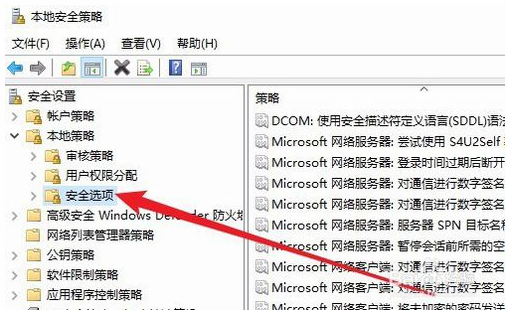
接下来在右侧的窗口中我们找到“用户帐户控制:标准用户的提升提示行为”设置项。
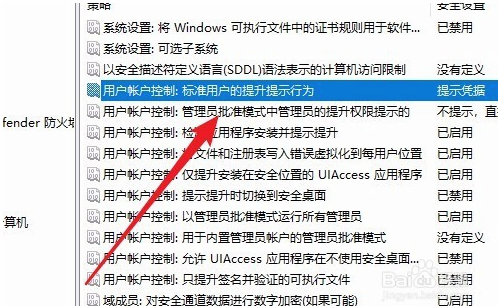
接下来在打开的该设置项属性窗口中,我们点击下拉菜单,在弹出菜单中选择“自动拒绝提升请求”菜单项。
接下来再找到“用户帐户控制:检测应用程序安装并提示提升”设置项。
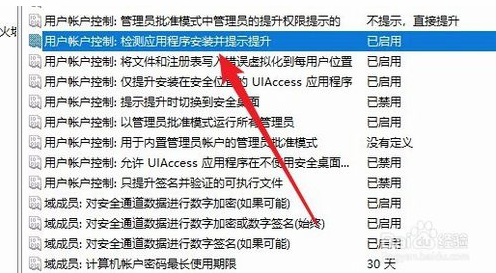
双击打开该设置项的属性窗口,在窗口中我们选择“已禁用”设置项,最后点击确定按钮即可。这样该帐户以后就不能再安装应用软件了。

以上介绍的内容就是关于win10系统禁止安装软件的方法教程,不知道大家学会了没有,如果你遇到了同样的问题,可以按照小编介绍的方法自己尝试一下,希望可以帮助大家解决问题,谢谢!!!了解更多的教程资讯亲关注我们系统天地网站~~~~










 苏公网安备32032202000432
苏公网安备32032202000432